Дефрагментация жесткого диска в Windows XP/7/8
В этой статье мы рассмотрим дефрагментацию жестких дисков в Windows XP , Windows 7 и Windows 8 . Дефрагментация вашего жесткого диска время от времени очень важна, потому что со временем, когда ваш компьютер читает и записывает маленькие и большие файлы, файлы могут в конечном итоге записываться на непоследовательные части диска. Когда ОС требуется прочитать информацию с диска, ей приходится переходить к разным частям диска, тем самым замедляя процесс.
Вы могли заметить, что когда вы впервые покупаете компьютер, он работает очень плавно и быстро. Но со временем, после установки и удаления приложений, скачивания музыки(download music) , удаления видео и т.д., компьютер начинает отставать и тормозить. Это связано с тем, что когда диск изначально пуст, любые новые данные, помещаемые на него, записываются в один непрерывный блок. Поэтому, когда операционной системе(operating system) нужно прочитать данные, она может найти их все в одном месте.
Однако в конце концов вы удаляете приложение или некоторые музыкальные файлы, и эти пустые области теперь находятся между другими фрагментами данных. Когда что-то новое записывается на диск, оно заполняет эти различные пустые места и разбивается на отдельные части на жестком диске. Теперь, когда компьютер переходит к чтению данных, ему приходится переходить к разным позициям на диске, и очевидно, что загрузка данных занимает больше времени.
Запуск утилиты Defrag(Defrag utility) возьмет все разделенные файлы и соединит их обратно в один кусок. Он также займет все свободные пустые места на жестком диске и создаст один блок свободного места. Это значительно облегчит операционной системе(operating system) поиск и загрузку данных.
В Windows XP вы должны вручную дефрагментировать свой компьютер, потому что он очень старый и никогда не настраивался таким образом. В Windows Vista , Windows 7 и Windows 8 жесткие диски обслуживаются автоматически по расписанию. На самом деле Windows 7 и Windows 8 достаточно умны, чтобы фактически отключить дефрагментацию диска(disk defragmentation) , если у вас установлены SSD(SSDs) (твердотельные жесткие диски). Запуск дефрагментации на SSD(SSDs) фактически сократит срок службы SSD .
Откройте утилиту дефрагментации диска(Open Disk Defrag Utility)
1. Самый простой способ получить доступ к утилите(Defrag utility) дефрагментации — щелкнуть правой кнопкой мыши значок « Мой компьютер(My Computer) » на рабочем столе, выбрать « Управление(Manage) », а затем выбрать « Дефрагментация диска»(Disk Defragmenter) .
2. Вы также можете попасть в утилиту(Defrag utility) «Дефрагментация », нажав « Пуск(Start) » — « Все программы(All Programs) » — « Стандартные( Accessories) » — « Системные инструменты( System Tools) и дефрагментация диска( Disk Defragmenter) » .
3. В Windows 8 просто перейдите на начальный экран(Start Screen) или откройте панель чудо(Charms) -кнопок , нажмите « Поиск(Search) » и введите « Дефрагментация диска(Disk Defragmenter) » .
Дефрагментация диска Windows XP
Нажмите кнопку « Анализ(Analyze) » , чтобы получить отчет о том, какая часть вашего жесткого диска в настоящее время фрагментирована. В сводном отчете будет указано, нужна ли вам дефрагментация.
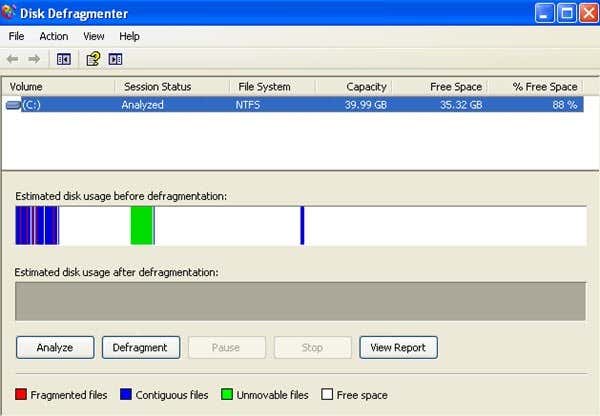
Также следует учесть, что перед дефрагментацией компьютера все программы должны быть закрыты, особенно брандмауэры и антивирусные программы. Дефрагментация(Defragmenter) будет постоянно перезапускаться, если запущено антивирусное программное обеспечение, поскольку оно постоянно обращается к файлам на жестком диске, которые программа дефрагментации может пытаться переместить.
В качестве хорошей практики вы должны пытаться дефрагментировать свой компьютер один раз в месяц. Если вы интенсивно используете свой компьютер с большим количеством передач больших файлов, то рекомендуется делать это чаще, чем раз в месяц.
Вот некоторые ограничения утилиты дефрагментации в Windows XP :
• Он может дефрагментировать только локальные тома.
• Одновременно можно дефрагментировать только один том.
• Он не может дефрагментировать один том во время сканирования другого.
• Его нельзя запланировать. Если вам нужно запланировать дефрагментацию диска(disk defragmentation) , используйте инструмент командной (Defrag.exe command) строки(line tool) Defrag.exe .
Дефрагментация обеспечит бесперебойную и быструю работу вашего компьютера XP . (XP computer)Конечно, вам вообще не следует больше использовать XP, но если вы застряли на корпоративном компьютере или у вас есть какая-то другая причина для запуска XP, убедитесь, что вы выполняете дефрагментацию не реже одного раза в месяц.
(Windows 7)Дефрагментация диска (Disk Defragmenter)Windows 7 и Windows 8
В Windows 7 вы можете получить доступ к дефрагментации диска, нажав кнопку « Пуск(Start button) » и выполнив поиск.

Как вы можете видеть ниже, пользовательский интерфейс(user interface) полностью отличается от интерфейса XP. По сути, они полностью убрали графическое представление диска при нажатии Analyze Disk . Вместо этого он просто выполняет анализ и показывает процент фрагментации.
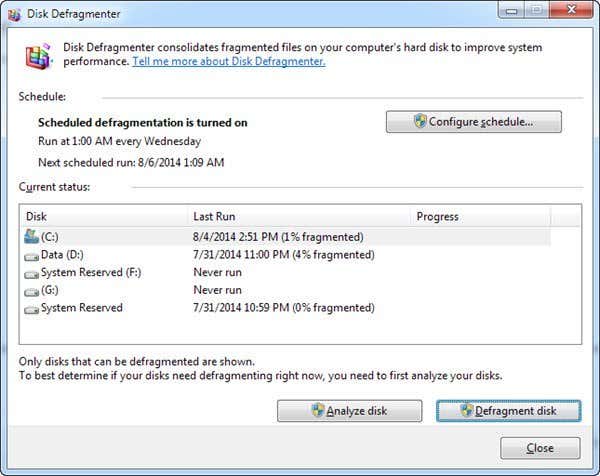
По умолчанию дефрагментация запланирована один раз в неделю в час ночи, поэтому, если вы не выключите компьютер каждую ночь, ваши жесткие диски будут дефрагментированы без вашего участия. в Windows 8 интерфейс немного отличается, и вместо того, чтобы называться Disk Defragmenter , теперь он называется Optimize Drives .
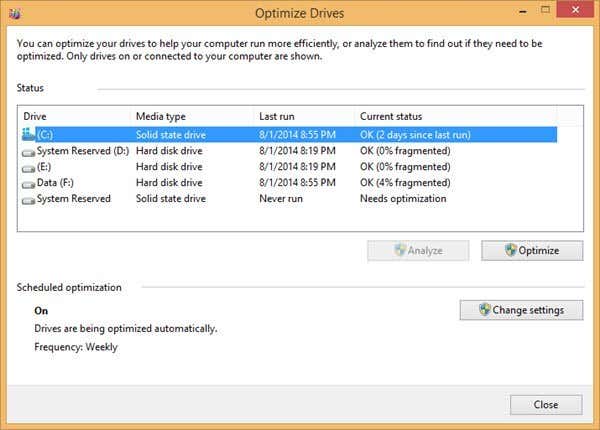
Опять же, это запланировано на еженедельной основе, и вам действительно не нужно ничего менять, если вы не хотите запускать оптимизацию вручную.
Источник: http://support.microsoft.com/kb/314848
Related posts
9 Quick Ways для создания Image Transparent на Windows and Mac
Как восстановить случайно удаленные файлы в Windows
Как Подписать PDF File на Windows
Windows 10 & Windows 7 RAM Requirements - Сколько памяти вам нужно?
Как изменить Desktop Icon Spacing в Windows 11/10
Как удалить приложения Microsoft по умолчанию в Windows 11/10
Изменить букву диска в Windows для внешнего USB-устройства
Запускайте старые программы в режиме совместимости в Windows 11/10
Как подключить проектор к компьютеру с Windows или Mac
Как назначить статический IP-адрес ПК с Windows 11/10
Доступ к BIOS и изменение порядка загрузки для любой версии Windows
Как записывать компакт-диски, DVD-диски и диски Blu-ray в Windows
Как очистить или удалить мои последние документы в Windows
Изменить или подделать MAC-адрес в Windows или OS X
Как заменить блокнот в Windows альтернативами
Как удаленно выключить или перезагрузить компьютер с Windows
Как Record Skype Calls на Windows, Mac, iPhone and Android
Удалить фоновые обои рабочего стола в Windows
Как установить или пометить раздел как активный в Windows
Как исправить, что индексатор поиска Microsoft Windows перестал работать и был закрыт
